Программа для расширения видео после телефона
Цифровые записи не подвежены старению, они вечны. В первом случае вы будете правы, но вот на счет вечности я бы поспорил. Видео может просто-напросто "побиться" вследсвие програмной ошибки или износа носителя. В конце концов, вы можете получить битый видеофайл после некорректной загрузки с интернета. В общем, возможностей получить нечитабельное видео предостаточно:)
Если речь идет о видеофайлах, то необязательно сразу отправлять запись в корзину, если плейер отказывается его воспроизводить. Существует несколько программ, которые помогают восстановить видео. Мы предлагаем вам обзор приложений для «ремонта» поврежденных записей. Давайте определим, что они умеют, какой дают результат, и как добиться максимально качественного восстановления.
Кстати, если у вас не проигрывается в видеоплеере файл, то не спешите ставить ему печальный диагноз. Подобное поведение файла далеко не всегда свидетельствует о повреждении видеоинформации в нем, чаще всего поврежден так называемый "контейнер" (оболочка файла). Для восстановления контейнера достаточно воспользоваться соответствующими инструментами универсальных редакторов типа Avidemux или Virtualdub. Подробнее о процедуре восстановления смотрите тему на форуме - Как восстановить видеофайлы ?. Если же подобная процедура не помогла, вероятно повреждения файла более значительны, в этом случае имеет смысл попытайтесь вылечить файл одной из программ из списка ниже.Программы для восстановления видеофайлов
Проще всего работать именно с этой утилитой. Для ее использования практически не нужно нажимать кнопки, выставлять настройки или флажки:)
Программа работает с форматами MP4, MOV, M4V, 3GP. Она позволяет починить видеофайлы, которые не проигрываются плейерами. Но, следует отметить, что приложение не предназначено для восстановления файлов на сломанных носителях информации. Чтобы, собственно, получить "пациента" для его восстановления, существует масса специально предназначенных программ. Хороший вариант – Recuva. Итак, видео для ремонта выбирается кнопкой Choose movie. Если вы хотите восстановить записи с видеокамеры, то можно добавить в приложение целый файл, снятый на эту же камеру с теми же параметрами. Его выбираем с помощью Choose reference movie. Утилита проанализирует файл и будет использовать его как образец для восстановления. Если у вас нет образца, то програма дает хороший результат и без него. Найти восстановленный файл можно в том же месте, где лежал оригинал, в папке repaired.
Приложение работает с большим количеством форматов аудио и видеофайлов. Оно восстанавливает WMV, WMA, WM, ASF, AVI, ASX, XVID , DIVX, RM, Vob, MP2, MP3, MP1, MPGA, MPA, MPG, MPA, MPEG, WAVE, DAT. Программа работает даже с графическими JPEG и BMP.
Лучше всего восстанавливаются форматы WMV, DAT, RM. Успех исправления повреждений составляет 80-100%. У файлов с расширением AVI, MPG, SVCD, VCD, DVD и ASF вероятность немного ниже – 60-80%. All Media Fixer Pro "лечит" видео, которые не до конца скачалось, которое не воспроизводятся и не перематывается. Функции программы сходны с Video Fixer.
All Media Fixer доступна в двух версиях. Просто All Media Fixer с меньшей вероятностью починит видеофайлы, а All Media Fixer Pro обладает большими шансами на успех. Непрофессиональная версия не является бесплатной, она стоит на $10 меньше, чем версия Pro. Поэтому первый вариант больше напоминает маркетинговый ход. Пользователи могут оценить возможности непрофессионального варианта приложения и увидеть преимущества версии Pro.
В интерфейс All Media Fixer добавлены помощники, которые выглядят как герои комикса. Всего их четыре, каждый занят своей работой. Первый помощник управляет процессом, второй анализирует видео на наличие ошибок, третий занимается исправлением повреждений, а четвертый выбирает изменяемые данные и работает со структурой видеозаписей.
All Media Fixer Pro использует ряд параметров для всех видов файлов – мультимедийных и графических. Настройки находятся во вкладке Preferences. Они устанавливаются для каждого типа файла, однако не отличаются друг от друга. Автоматическое восстановление использует установленные параметры, которые дают лучший результат. Эти настройки советуют разработчики приложения. Изменения можно внести, если вы получили неудовлетворительный результат работы программы. Для этого нужно выставить режим Custom. Когда программа находит поврежденные части файла, она может выполнять три действия - восстанавливать, удалять и игнорировать. Если вы выбираете восстановление файла, то приложение дает 13 разных режимов и цвет для выделения поврежденных частей файла. Если не изменять цвет, то участки будут заполняться черным.
Вы также можете даже выбрать скин для программы. Цветовое оформление сделает общение с приложением более приятным.
Приложение полностью называется довольно сложно - Divx Avi Asf Wmv Wma Rm Rmvb Fix Joiner. Результат восстановления зависит от степени повреждения видео, но обычно возможность положительного исхода велика – 80-90%.
Video Fixer работает со многими известными форматами: DIV, DIVX, ASF, AVI, WMA, WMV, RMVB, XVID, RM, MPEG-4. Присутствует поддержка потокового видео.
Разработчики приложения учли интересы пользователей, которым не требуется поддержка всех форматов. Некоторые работают с определенными файлами, они могут выбрать более простые версии Video Fixer - Avi Fixer, Div Divx Fixer, Rmvb Rm Fixer или Wmv Wma Asf Fixer. Версии не отличаются по качеству, зато стоимость будет ниже.
Для понимания результата, который выдаст приложение, нужно разобраться с принципом ее работы. Программа заново запишет файл без информации, которую невозможно воспроизвести (удалит битые участки). То есть, она не ремонтирует утраченные части, только помогает открыть видеофайл, который не воспроизводился из-за ошибок. После восстановления видео можно проиграть с помощью Real Player или Windows Media Player.
Разобраться с утилитой Video Fixer несложно, она отличается понятным интерфейсом.
Главное окно демонстрирует все возможности программы. Для запуска процесса восстановления необходимо нажать Fix. Ремонт видео займет какое-то время. Если поврежденный файл имеет большой размер, то он будет долго восстанавливаться. Поэтому рекомендуется перед запуском восстановления нажать Check (проверку). Этот инструмент проанализирует возможности восстановления видео. Программа проверит файл быстрее, чем будет продолжаться сам процесс исправления. Впрочем, часто бывает, что проверка показывает положительный результат, а "вылечить" файл не удается. Однако это может сэкономить время, если функция покажет отрицательный результат и невозможность исправления повреждений. Тогда точно не стоит запускать процесс восстановления.
Приложение создает новый файл с исправлениями или перезаписывает старый. За это отвечает пункт auto backup. Не стоит рисковать и снимать этот флажок, лучше восстанавливать видео в копию файла и не перезаписывать оригинал.
Этот freeware редактор видео, основанный на исходниках всем хорошо известного VirtualDub, кроме своего прямого предназначения, умеет восстанавливать битые видеофайлы. Для этого необходимо в программе открыть проблемный файл, что автоматически перестроит его индексы. Далее, нужно просканировать файл на предмет ошибок, выбрав в меню Video>>>Scan video stream for errors. Утилита найдет все проблемные участки видеофайла. После сканирования достаточно нажать кнопку Delete bad frames, чтоб удалить найденные фрагменты, что обеспечит правильное проигрывание файла (теоретически).
Не проигрывается видео? Здесь должна помочь программа Div-Fix++, чье прямое предназначение как раз и состоит в сканировании и восстановлении проблемных видеофайлов.
Программа способна восстанавливать видеофайлы в пакетном режиме, то бишь работает со списком файлов. Кроме того, утилита ведет подробный лог, записывая в него всю служебную информацию, в частности, информацию о найденных ошибках и операциях по их исправлению. После сканирования программа записывает исправленные копии файлов на диск, не затирая при том оригинал.
Программа предельно проста в использовании, все что от вас требуется - открыть проблемный файл в программе и нажать кнопку "Fix".
Результаты тестирования
Проверка работы описанных программ показывает, что у всех утилит есть возможности, которые они выполняют отлично, а есть функции, с которыми ни одна из них хорошо не справляется. Если брать файл AVI формата с проблемами перемотки, то все приложения добились требуемого результата. При выполнении ремонта ползунок без проблем стал перемещаться.
Третий тест был достаточно изощренным. Не все программы показали одинаковый результат. Для начала расскажем, что мы делали. Мы взяли видеозапись, разделили ее надвое программой Total Commander и изменили формат первой части на AVI. То есть, получили файл без конца, который выглядит, будто его не до конца скачали. При попытке проигрывания в Windows Media Player выдается ошибка. Video Fixer помог открыть его в плеере, но видео не воспроизвелось, обозначив неправильное расширение файла. All Media Fixer Pro дал две копии исправленную и оригинальную, обе не открылись. А ASF-AVI-RM-WMV Repair показала то, что требовалось – обработанная видеозапись открылась и нормально воспроизвелась.
Объясним, почему для проверки утилит использовался именно Windows Media Player. Многим известно, как трепетно этот плеер реагирует на видеозаписи, что он достаточно капризен при воспроизведении. Другие аналоги, например Media Player Classic, открывал не только файлы, обработанные всеми тремя приложениями, но и файл до восстановления. Поэтому если вы сталкиваетесь с отказом проигрывания файла, то первым делом откройте его в другом плеере, а только потом попытайтесь восстановить.
Существует два вида приложений для изменения размера видео. Преобразование исходного формата видео в сжатый, что позволяет уменьшить размер видеофайла. Например, одночасовое видео, например, AVI-файл, намного больше, чем видеофайл в формате FLV. Другой способ - уменьшить разрешение или разрешение видео, но сохранить исходный формат, чтобы уменьшить размер видео. В этом посте мы расскажем о самых простых в использовании приложениях для изменения размера видео 10.
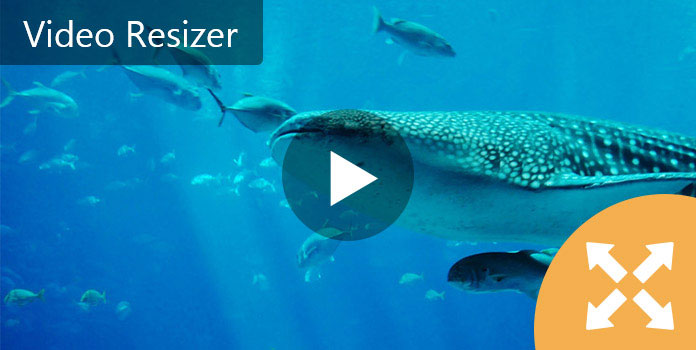
Часть 1: приложение для изменения размера видео
Здесь представлены лучшие приложения для изменения размера видео для Windows, Mac, онлайн, Android и iPhone. Отзывы основаны на наших лабораторных тестах и миллионах пользовательских отчетов.
Top 1: Видеоредактор - Лучший ресайзер видео
AnyMP4 Видео конвертер Ultimate является одним из лучших приложений для изменения размера видео на рынке. Его основные функции включают в себя:
- 1. Обрезайте видеоматериалы, клипы или изменяйте разрешение, чтобы изменить размер видео за один шаг.
- 2. Сохраняйте исходное качество видео при изменении размера.
- 3. Предоставьте обширные инструменты для редактирования видео, такие как поворот, отражение, разделение экрана и многое другое.
- 4. Украсьте видео видео эффектами, фильтрами, водяными знаками и текстом, звуковой дорожкой и субтитрами.
- 5. Поддержка всех видео и аудио форматов, включая HD-видео 8K / 5K / 4K / 1080p.
- 6. Измените размер видео для портативных устройств и социальных сетей.
- 7. Сжатие различных форматов файлов, таких как MP4, MOV, AVI, MKV, FLAC, AIFF, AAC и др.
- 8. Дополнительные инструменты, такие как MV maker, 3D maker, Metadata Editor, GIF Maker, Video Enhancer.
Короче говоря, это самый простой способ изменить размер видео в Windows 10 / 8 / 8.1 / 7 / XP и Mac OS.
Top 2: Windows Movie Maker - средство изменения размера видео для Windows
Windows Movie Maker основной инструмент для изменения размера видео на ПК с Windows Его основные функции включают в себя:
- 1. Уменьшите размер видео, обрезая или обрезая видео или снижая разрешение.
- 2. Предложите основные инструменты для редактирования видео, такие как изменение аудио, разделение или объединение видео и многое другое.
- 3. Поддерживает MP4, MOV, WMV, AVI и другие широко используемые форматы видео.
- 1. WMP имеет интуитивно понятный интерфейс.
- 2. Это бесплатная программа.
Top 3: Avidemux - видео ресайзер для Windows
Avidemux программа для изменения размера видео с открытым исходным кодом Его основные функции включают в себя:
- 1. Конвертировать видео в сжатые форматы видео.
- 2. Разрезать видео на клипы.
- 3. Добавить фильтры на видео перед изменением размера.
- 4. Предварительный просмотр видео с измененным размером с помощью встроенного плеера.
- 5. Доступно для Windows 10 / 8 / 7 / XP / Vista, Linux и Mac OS.
- 1. Этот видео Resizer поддерживает широкий спектр видео форматов.
- 2. Интерфейс удобен для пользователя.
Топ 4: VLC Media Player - Видео Resizer для Mac
VLC Media Player это не только мультимедийный плеер, но и приложение для изменения размера видео. Его основные функции включают в себя:
- 1. Уменьшить размер видео, обрезая или вырезать видео, меняя разрешение видео.
- 2. Копировать видео с DVD.
- 3. Поддержка практически всех мультимедийных форматов.
- 1. Он предлагает обширные пользовательские настройки и инструменты для редактирования видео.
- 2. Это видео Resizer бесплатно.
Top 5: Lightworks - Видео Resizer для Mac
Lightworks это профессиональное приложение для изменения размера видео. Его функции включают в себя:
- 1. Измените размер видео, изменив разрешение, обрезав или обрезав кадры.
- 2. Поддержка HD видео и других видео форматов.
- 3. Предоставить множество инструментов для редактирования видео.
- 4. Сохраняйте качество видео во время редактирования.
- 1. Это бесплатно для домашнего использования.
- 2. Качество вывода хорошее.
Top 6: Video Toolbox - Video Resizer для Mac
Видеоурок это мощный онлайн-редактор видео. Его основные функции включают в себя:
- 1. Обрежьте видео, чтобы сделать его меньше.
- 2. Редактируйте видео до 500MB онлайн бесплатно.
- 3. Предложите множество видеоэффектов.
- 4. Поддержите все часто используемые форматы видео.
- 1. Скорость загрузки и изменения размера видео высокая.
- 2. Этот онлайн-видео Resizer прост в использовании.
Топ 7: Aconverter - Видео Resizer для Mac
Aconverter это простой видеоредактор а также онлайн-ресайзер видео. Его основные функции включают в себя:
- 1. Импортируйте видео с жесткого диска или URL для изменения размера.
- 2. Изменение размера видео путем изменения разрешения или обрезки.
- 3. Загрузите уменьшенное видео на компьютер или перенесите на переносное устройство с помощью QR-кода.
- 1. Интерфейс прост и удобен для навигации.
- 2. Это видео Resizer бесплатное без регистрации.
Top 8: Video Compressor - приложения для изменения размера видео на Android и iPhone
Видео Компрессор приложение для изменения размера видео для Android. Его основные функции включают в себя:
- 1. Изменение размера видео на Android 3.0 и более поздних версиях.
- 2. Поддержка MP4, AVI и 3GP.
- 3. Делитесь сжатым видео напрямую в социальных сетях.
- 1. Качество вывода хорошее.
- 2. Это бесплатно.
Топ 9. iMovie для iOS - приложения для изменения размера видео на Android и iPhone
IMOVIE популярный видеоредактор для iPhone и iPad. Его основные функции включают в себя:
- 1. Изменение размера видео путем изменения разрешения или разрезания видео на клипы.
- 2. Запишите видео для редактирования.
- 3. Предлагайте обширные видеоэффекты.
- 4. Передача видео между устройствами Apple.
- 1. Качество вывода хорошее.
- 2. Этот видео Resizer поддерживает для редактирования видео с помощью жестов.
Топ 10. Video Slimmer - приложения для изменения размера видео на Android и iPhone
Как сказано в названии, Видео Slimmer еще один видео ресайзер для экономии места на iPhone. Его функции включают в себя:
- 1. Сжатие видео на iPhone.
- 2. Создание высококачественного видео с использованием оптимизированного кодека.
- 3. Поддержка пакетного изменения размеров.
- Это видео приложение Resizer поддерживает более широкий спектр видео форматов.
Часть 2: Как вы изменяете размер видеофайла
Чтобы изменить размер видео, вы можете рассмотреть AnyMP4 Video Converter Ultimate, поскольку он предлагает несколько способов уменьшить размер видео.
Step 1: получите лучшее приложение для изменения размера видео
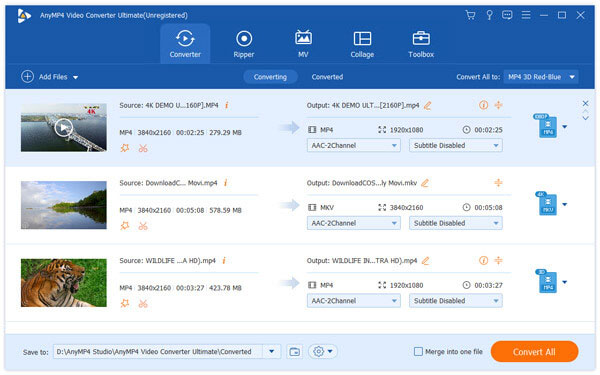
Шаг 2: сначала измените размер видеозаписи
Нажмите «Редактировать» (значок волшебной палочки), а затем выберите функцию «Повернуть и кадрировать», чтобы изменить размер видео. Вы можете использовать инструмент выделения, чтобы выделить часть видео и удалить ненужные части. Вы можете просмотреть результат в правой части окна.
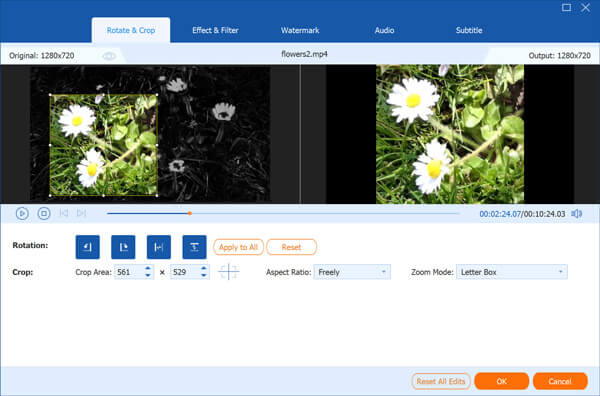
Шаг 3: дополнительные инструменты для изменения размера видео
Как видите, есть и другие часто используемые функции редактирования видео, которые помогут вам лучше редактировать видео. Вы можете обрезать видео и уменьшить размер видео. Затем перейдите в область «Преобразовать все в», щелкните стрелку раскрывающегося списка и выберите формат вывода. И вы можете щелкнуть значок шестеренки, чтобы изменить разрешение, кодировщик, частоту кадров и битрейт, чтобы уменьшить размер видео.
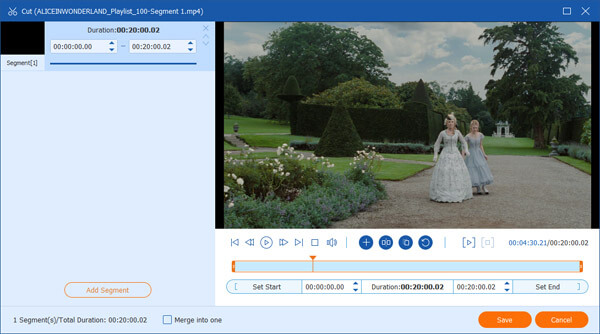
Шаг 4: сохраните видео с измененным размером
Наконец, установите папку назначения для выходного файла и нажмите кнопку «Конвертировать все», чтобы начать изменение размера вашего видео. Он автоматически сохранит меньшее видео на ваш компьютер.
Часть 3: часто задаваемые вопросы о видео ресайзере
Как изменить размер видеоизображения?
Для изменения соотношения сторон видео вам нужен AnyMP4 Video Converter Ultimate. После добавления файла в программу нажмите Редактировать кнопка для навигации урожай вкладка, где вы можете изменить соотношение сторон как оригинальное, 16: 9 или 4: 3, как вы хотите.
Как я могу изменить размер видео без потери качества?
Чтобы изменить размер видео без потери качества, вам просто нужно выбрать Так же, как источник Из раскрывающегося списка выходного файла в AnyMP4 Video Converter Ultimate вы сохраните максимальное качество исходного видео при изменении размера видео.
Как сделать видео больше по размеру?
Чтобы увеличить размер видео, вы можете изменить видео и аудио кодек. Например, если вы хотите увеличить размер файла MP4, вам просто нужно выбрать видеокодек H.264 и аудиокодек AAC из H.264 и MP3, что позволит создавать высококачественное видео большого размера.
Заключение
В отличие от фотографий, видеофайлы гораздо больше, поэтому, прежде чем делиться видео в социальных сетях или просматривать их на смартфоне, вам нужно изменить размер видео. Звучит немного сложно, правда? Не волнуйся! С лучшими видео ресайзерами, о которых рассказывалось выше, вы можете легко получить то, что хотите.
Не так давно преобразование видео для просмотра на телефонах делали на настольных ПК. Сегодня в сети доступны многочисленные приложения, как платные, так и бесплатные, для изменения формата видео прямо на гаджете.
Мы составили небольшую подборку таких программ, позволяющую выбрать наиболее подходящий вариант.

Video Converter Android (для Android)
Также известен как VideoCon. Довольно популярен – на данный момент число скачиваний с Google Play превысило 10 миллионов.
Способен работать с самыми разными форматами видеофайлов, в том числе достаточно редкими, о чем свидетельствует поддержка библиотеки Ffmpeg.
Позволяет сжимать видео без потери качества или перекодировать его в выбранный стандарт. Причем поддерживает пользовательские настройки, позволяющие редактировать битрейт, размер кадров, число каналов и многое другое.


Вдобавок может использоваться как для экстракции звуковой дорожки из ролика в аудиофайл формата AAC или MP3, так и для обратного процесса – наложения звука на видео. Способен нарезать файл на фрагменты требуемого размера.
После запуска на устройстве приложение производит поиск видеофайлов, которые можно преобразовать через ее интерфейс.
Total Video Converter (для Android)
Приложение более новое, а потому количество загрузок скромнее – более 500 тысяч. Интерфейс более дружелюбный, хотя функционал несколько скромнее. Способен преобразовывать как видео, так и аудиофайлы.
Серьезным преимуществом является способность работать с файлами формата Matroska, к каковым относятся качественные, компактные, но проблемные *.mkv, и флеш-форматом *.flv.
Из недостатков можно назвать изрядную ресурсоемкость, из-за чего на бюджетных устройствах приложение может даже не запуститься, и обилие рекламы.
Video Format Factory (для Android)
Платное приложение с обширными возможностями по работе с видео: способен работать практически со всеми основными форматами файлов, позволяет компрессировать, нарезать на фрагменты, осуществлять реверс и даже удалять водяные знаки из роликов.
Изюминкой можно считать возможность создание анимированных GIF из кадров видеофайла.
Может оказаться полезной интеграция с веб-приложениями, позволяющая опубликовать полученные файлы на соответствующих сайтах или поделиться ими в мессенджерах.
Бесплатная версия существенно урезана в своих возможностях и перегружена рекламой.
Any Video Converter (для Android)
Приложение с простым интерфейсом, позволяющее изменять большинство основных форматов видео, в том числе MKV. Способно не только преобразовывать, но и сжимать видеозаписи, а также извлекать из них аудиотрек.
Имеется возможность создавать рипы CD и DVD дисков. Приложение бесплатно, кроме того, имеется версия для устройств Apple.
Happy4Video Studio (для Android)
Более 100 тыс. загрузок. Предназначен для конвертирования видео в формат mp4 и компрессии без потери качества. Поддерживает большинство наиболее популярных стандартов, обладает русскоязычным интерефейсом.

Конвертеры пользуются большим спросом не только у блогеров и видеомонтажеров, но и у обычных пользователей. Разработчики предлагают множество конвертеров, однако, некоторые из них сделаны некачественно и плохо функционируют, создавая дискомфорт в процессе работы. В этой статье мы рассмотрим 6 лучших бесплатных конвертеров видео, доступных на момент 2021 года. Читайте и выбирайте подходящий для себя конвертер.
- Зачем конвертировать видео
- Чем отличаются конвертеры видео
- Зачем платить за конвертер
- Movavi Конвертер Видео
- ВидеоМАСТЕР
- Freemake Video Converter
- Online Video Converter
- Convertio
- Online-Convert
- Сравнение программ
Зачем конвертировать видео
Существуют 4 основные причины конвертации:
- Изменение размера видеофайла. Человеку необходимо уменьшить размер видео, чтобы его было удобно смотреть на устройствах меньшего размера или для загрузки на сайт под размер рамки;
- Обработка видео из цифрового фотоаппарата. Необходимо сделать разделение звуковых дорожек, и сжать файлы. Фотоаппарат стандартно использует формат MJPEG, с кодеком без сжатия;
- Необходимость преобразовать видео. Пользователю необходимо конвертировать видео для стабильного воспроизведения на устройстве;
- Конвертация видео с мобильного устройства. Простой пример: человек снял на телефон видео в формате 3gp и скинул его на компьютер. На компьютере видео этого формата отображается с торможением кадров и наличием артефактов на видео. Конвертация в MP4 или другой общеизвестный формат, улучшит качество отображения видео.
Чем отличаются конвертеры видео
Основных отличий не сильно много, но они существенные:
- Количество конвертируемых форматов. Есть сервисы с узким списком форматом, а есть с довольно широким — до нескольких сотен;
- Конвертация аудио, видео, книг, изображений. Большинство сервисов преобразовывает только видео и аудиофайлы. Но есть конвертеры, делающие все вышеуказанные функции;
- Стоимость. Конвертеры делятся на бесплатные, условно бесплатные и платные.
- Скорость работы программы;
- Удобство использования и навигация внутри программы;
Зачем платить за конвертер
Здесь нужно выделить несколько различий бесплатных и платных конвертеров:
- Автоматическое обновление программы. Купленный конвертер обновляется автоматически. Если в программе есть баги и ошибки, разработчики устраняют их обновлениями. В пиратских версиях и бесплатных видеоконвертерах, нет такой функции.
- Служба поддержки. Платные конвертеры имеют круглосуточную службу поддержки, которая может помочь с решением вопросов, связанных с конвертером. Бесплатная программа не имеет службы поддержки;
- Дополнительные функции. В платной программе есть доступ к дополнительным функциям, которые не доступны в бесплатных и пиратских версиях;
- Количество форматов конвертации. В платной версии обычно содержится больше форматов, для конвертации видео, чем в бесплатной версии.
Movavi Конвертер Видео

Movavi Конвертер Видео, имеет широкий набор функций и может сжимать видео без потери качества. Он быстро конвертирует файлы благодаря технологии SuperSpeed. Кроме того конвертер Movavi оптимизирован под 3 платформы: NVIDIA CUDA, INTEL HD GRAPHICS, AMD RADEON. Благодаря этой оптимизации, конвертация происходит в 46 раз быстрее, чем в других конвертерах.
Сервис поддерживает более 180 мультимедийных форматов, включая самые популярные: MP4, AVI, MKV. Также имеется много кодеков, среди которых H.265 и H.264, выдающие видео с отличным качеством изображения. После преобразования в нужный формат, можно проверить результат с помощью специальной функции.
Если же не хочется тратить время на настройку, можно использовать встроенные шаблоны, позволяющие делать необходимые операции по преобразованию файлов. Достаточно выбрать в выпадающем окне необходимую модель устройства, под которое конвертируется видео. В программе доступны шаблоны около 200 устройств, среди которых: Xiaomi, iPhone, iPad, Huawei.
Из дополнительных возможностей конвертера можно отметить функцию добавления субтитров, для этого в программу встроен онлайн-поиск субтитров.
- обрезка видео;
- кадрирование;
- стилизация;
- склеивание фрагментов;
- создание GIF-файлов из фрагментов видео;
- поворот видеофайла на 90, 180, 270 и 360 градусов;
- обработка одновременно нескольких файлов;
- пакетная конвертация.
Программа доступна бесплатно в течение 7 дней, но с некоторыми ограничениями. Для того, чтобы использовать конвертер без ограничений, можно выбрать один из предлагаемых тарифов с годовой подпиской или бессрочной лицензией.
Плюсы:
- удобный интерфейс;
- быстрая конвертация;
- автоматическое определение устройства;
- перекодирование видео без потери качества;
- автоматическое определение устройства.
Минусы:
- надстройка и регистрация учетной записи, для получения доступа к библиотеке Movavi;
- ограниченные видеоэффекты;
- ограниченные аудиоэффекты.
ВидеоМАСТЕР

Конвертер ВидеоМастер поддерживает работу более чем с 300 устройствами, среди которых: iPhone, Nokia, Samsung, HTC, Android. Имеется около 80 разных поддерживаемых форматов, включая: FLV, AVI, MKV, WebM. Сервис может оптимизировать видео для видеохостингов: Youtube, Rutube, Vimeo, VK.
В программе понятный функционал, с которым легко работать новичкам и опытным пользователям. С помощью программы, можно добавлять на видео тексты и логотипы.
- поворот видео;
- кадрирование видео;
- обрезка фрагментов видео;
- соединение фрагментов разных видео в одно;
- извлечение звуковой дорожки из видео;
- изменение скорости видео;
- функция стоп-кадра, сохраняющая фрагменты в GIF.
Конвертер имеет функцию создания образа для DVD диска, позволяющую создать интерактивное меню, анимировать элементы меню, вставить фоновую музыку или установить фоновое изображение.
Программа имеет бесплатный 10 дневный период, при этом можно использовать весь функционал программы. После истечения пробного периода пользователю предлагается 3 тарифных плана, отличающихся функционалом: от базового до полного набора функций.
Плюсы:
- быстрое преобразование видеофайлов;
- сохранение отдельных кадров;
- удобный интерфейс;
- создание образов на DVD диск;
- оптимизации под видеохостинги.
Минусы:
- небольшой пробный период;
- плохо преобразовывает файл размером от 2Гб и больше;
- отсутствие плавных переходов при склеивании видеофрагментов;
- зависание программы при работе с файлами от 20Гб.
Freemake Video Converter

Конвертер Freemake Video Converter не часто обновляется, но продолжает пользоваться популярностью у пользователей. Программа поддерживает около 200 форматов, среди которых: AVI, MKV, MP4, WMV. Конвертер обладает функцией оптимизации файлов под устройства компаний: Samsung, Xiaomi, Huawei, Android, Apple и многих других. Программа умеет выгружать готовое видео на видеохостинг Youtube.
Воспроизведение без проблем: популярные медиаплееры- обрезка черных полос;
- поворот видео;
- слияние 2 видео в 1;
- создание субтитров.
Если компьютер снабжен видеокартой с поддержкой технологии CUDA, то процесс конвертации файлов происходит в несколько раз быстрее.
Работая с форматами SWF и FLV, имеется функция создания HTML-кода. Она позволяет вставить готовый видеофайл в пространство страницы сайта. Конвертер работает с HTML5 видео, которое поддерживают все современные браузеры.
Программа умеет создавать образ-файл для DVD дисков, без ограничения длительности. Она способна записать на диск до 20 часов информации. Конвертер поддерживает создание Blu-Ray дисков.
Программа Freemake Video Converter, полностью бесплатная. Отсутствуют тарифные планы и покупка версий с расширенным функционалом. Весь функционал предоставлен на русском языке.
Плюсы:
- синхронизация с социальными сетями;
- отсутствие платы;
- быстрая конвертация в форматы;
- поддержка 4K и Ultra HD.
Минусы:
- отсутствие поддержки кодека H.265;
- медленно конвертирует файлы от 20Гб;
- редко обновляется.
Online Video Converter

Сервис Online Video Converter позволяет конвертировать файлы более чем в 40 форматов, среди которых: MKV, AVI, FLV. Конвертировать можно как видеофайлы, так и аудиофайлы. Файлы до 15Гб, конвертируются в течение 5 минут. Видео по 20Гб и больше, конвертируется от 20 минут, могут быть ошибки и сбои конвертации. Видео можно сохранять в высоком качестве Full и Ultra HD.
- настраивать разрешение видео;
- настраивать качество аудио;
- конвертировать фрагмент видео.
Сервис имеет бесплатную версию с некоторыми ограничениями. Более широкие возможности можно получить выбрав один из 3 предложенных тарифных планов с ежедневной или ежемесячной оплатой.
Плюсы:
- простой и понятный интерфейс;
- хорошая скорость конвертации видео со средним весом.
Минусы:
- ограниченный функционал бесплатной версии;
- невысокая скорость конвертации у видео с большим весом.
Convertio

В сервисе Convertio можно конвертировать видео в более чем 37 форматов, среди которых: WMV, MP4, WEBM, MKV. Сервис использует современные алгоритмы обработки видео, делая его высококачественным. В процессе конвертации, качество не становится хуже. Конвертер может конвертировать видео под следующие устройства: HTC, Phone, Android, BlackBerry и другие.
- поворот видео;
- отражение видео;
- настройка качества;
- обрезка.
Файлы можно добавлять не только из своего устройства, но и из Dropbox и Google Drive.
Сервис также имеет ограниченную бесплатную и платную версию с помесячной тарификацией.
Плюсы:
- быстрая конвертация;
- удобная навигация по сервису;
- загрузка файлов с разных источников.
Минусы:
- сервис платный;
- небольшой выбор инструментов;
- нет приложения.
Online-Convert

Конвертер Online-Convert позволяет конвертировать видео в 64 формата. Среди них есть: FLV, MP4, AVI. Видео конвертируются под разные гаджеты и телевизоры. Сервис работает стабильно, но периодически возникают перебои с работой.
Читайте также:


